Korrektion af objektivabberation
- Korrigering for mørke hjørner
- Forvrængningskorrektion
- Digital objektivoptimering
- Kromatisk aberrationskorrektion
- Diffraktionskorrektion
Vignetter, billedforvrængning og andre problemer kan være forårsaget af objektivets optiske egenskaber. Kameraet kan kompensere for disse fænomener ved at bruge [Korrektion af obj abberation].
-
Vælg [
: Korrektion af obj abberation].
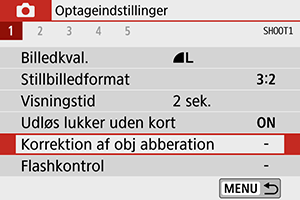
-
Vælg et element.
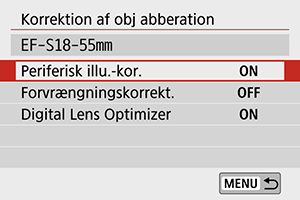
-
Vælg [Aktivér].
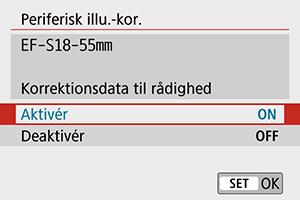
- Bekræft, at navnet på det monterede objektiv og [Korrektionsdata til rådighed] vises (undtagen når [Diffraktionskorrektion] er indstillet).
- Hvis [Korrekt.data ikke til rådighed] eller [
] vises, se Digital objektivoptimering.
Korrigering for mørke hjørner
Vignet (hjørner på mørkt billede) kan korrigeres.
FORSIGTIG
- Afhængigt af optagelsesforholdene vil der muligvis være støj i billedernes periferi.
- Jo højere ISO-hastighed, desto lavere vil korrektionsmængden være.
Bemærk
- Mængden af korrektion, der anvendes, vil være mindre end den maksimale korrektionsmængde, der anvendes med Digital Photo Professional (EOS-software).
- Korrigering for mørke hjørner rettes automatisk i programmer i Basiszone, når korrektionsdata registreres i kameraet.
Forvrængningskorrektion
Forvrængning (billedforvridning) kan korrigeres.
FORSIGTIG
- Hvis du vil korrigere forvrængning, tager kameraet et smallere billedområde end det område, der ses under optagelsen, så billedet bliver beskåret en smule, og den tilsyneladende opløsning sænkes en smule.
- Indstilling af forvrængningskorrektion kan ændre synsvinklen en smule.
- Når du forstørrer billeder, anvendes forvrængningskorrektion ikke på de viste billeder.
- Forvrængningskorrektion anvendes ikke under filmoptagelse.
- Billeder, hvor der er anvendt forvrængningskorrektion, vil ikke have støvsletningsdata () tilføjet. Derudover kan AF-punktet blive vist et forkert sted i forhold til tidspunktet for optagelse.
Bemærk
- Forvrængning korrigeres automatisk, når
tilstand er indstillet til
tilstand med korrektionsdata registreret på kameraet.
Digital objektivoptimering
Diverse korrektioner fra objektivets optiske egenskaber kan korrigeres sammen med diffraktion og Low-Pass-Filter manglende opløsning pga. low-pass-filter.
Hvis [Korrekt.data ikke til rådighed] eller [] vises af [Digital Lens Optimizer], kan du bruge EOS Utility til at tilføje objektivkorrektionsdata til kameraet. Du kan finde yderligere oplysninger i Instruktionsmanual til EOS Utility.
FORSIGTIG
- Afhængigt af optagelsesforholdene kan støj blive intensiveret med effekten af korrektion. Billedkanter kan også fremhæves. Juster billedstilstandens skarphed eller indstil [Digital Lens Optimizer] til [Deaktivér] efter behov inden optagelse.
- Jo højere ISO-hastighed, desto lavere vil korrektionsmængden være.
- Til filmoptagelse, [Digital Lens Optimizer] vises ikke. (Korrektion er ikke muligt.)
Bemærk
- Aktivering af [Digital Lens Optimizer] korrigerer både kromatisk aberration og diffraktion, når du optager, selvom disse indstillinger ikke vises.
- Digital objektivoptimering anvendes automatisk i programmer i Basiszone med korrektionsdata er registreret i kameraet.
Kromatisk aberrationskorrektion
Kromatisk aberration (farvede kanter rundt om motiver) kan korrigeres.
Bemærk
- [Kromat. aber.kor.] vises ikke, når [Digital Lens Optimizer] er aktiveret.
Diffraktionskorrektion
Diffraktion (manglende skarphed skabt af blænden) kan korrigeres.
FORSIGTIG
- Afhængigt af optagelsesforholdene kan støj blive intensiveret med effekten af korrektion.
- Jo højere ISO-hastighed, desto lavere vil korrektionsmængden være.
- Til filmoptagelse, [Diffraktionskorrektion] vises ikke. (Korrektion er ikke muligt.)
Bemærk
- "Diffraktionskorrektion" korrigerer diffraktion såvel som nedbrudt opløsning fra low-pass-filteret og andre faktorer. Korrektion er effektiv selv ved en blænde tæt på den åbne blænde.
- [Diffraktionskorrektion] vises ikke, når [Digital Lens Optimizer] er indstillet til [Aktivér].
FORSIGTIG
-
Generelle forholdsregler ved korrektion af objektivabberation
- Korrigering for mørke hjørner, kromatisk aberrationskorrektion forvrængningskorrektion og diffraktionskorrektion kan ikke anvendes på JPEG-billeder, der allerede er optaget.
- Når du bruger et ikke-Canon-objektiv, skal du indstille korrektionerne til [Deaktivér] anbefales, selvom [Korrektionsdata til rådighed] vises.
- En forstørrelse af billedets periferi kan derfor vise dele af billedet, der ikke optages.
- Korrektionsmængden vil være mindre (undtagen for diffraktionskorrektion), hvis det anvendte objektiv ikke har afstandsoplysninger.
Bemærk
-
Generelle noter ved korrektion af objektivabberation
- Effekten af korrektion af objektivabberation varierer afhængigt af det anvendte objektiv og optagelsesforholdene. Desuden kan effekten være svær at opfatte afhængigt af det anvendte objektiv, optagelsesforholdene osv.
- Hvis korrektionen er svær at skelne, anbefales det at forstørre og kontrollere billedet efter optagelsen.
- Der kan anvendes korrektioner, selv hvis der er monteret en Extender eller Life-size Converter.
- Hvis korrektionsdataene for det monterede objektiv ikke er registreret til kameraet, vil resultatet blive det samme, som når korrektionen er indstillet til [Deaktivér] (undtagen for diffraktionskorrektion).
- Du kan finde også finde oplysninger i Instruktionsmanual til EOS Utility.
